在工作过程中,任何出现的错误提示都会降低效率,并可能导致工作延误。一旦遇到问题,我们就像侦探一样,试图解开错误的谜团。正如同没有华生医生的福尔摩斯是不完整的,让我们来充当您的华生医生,一同调查这些错误,并为您提供最佳的解决方案。我们深知在 Windows 系统上遇到“过程入口点错误”是多么令人沮丧的事情。如果您也正为此困扰,那么这篇文章将对您有所帮助。本文将为您提供一份详尽的指南,帮助您修复 Windows 7 中出现的“找不到入口点”的问题,并指导您如何下载动态链接库文件。
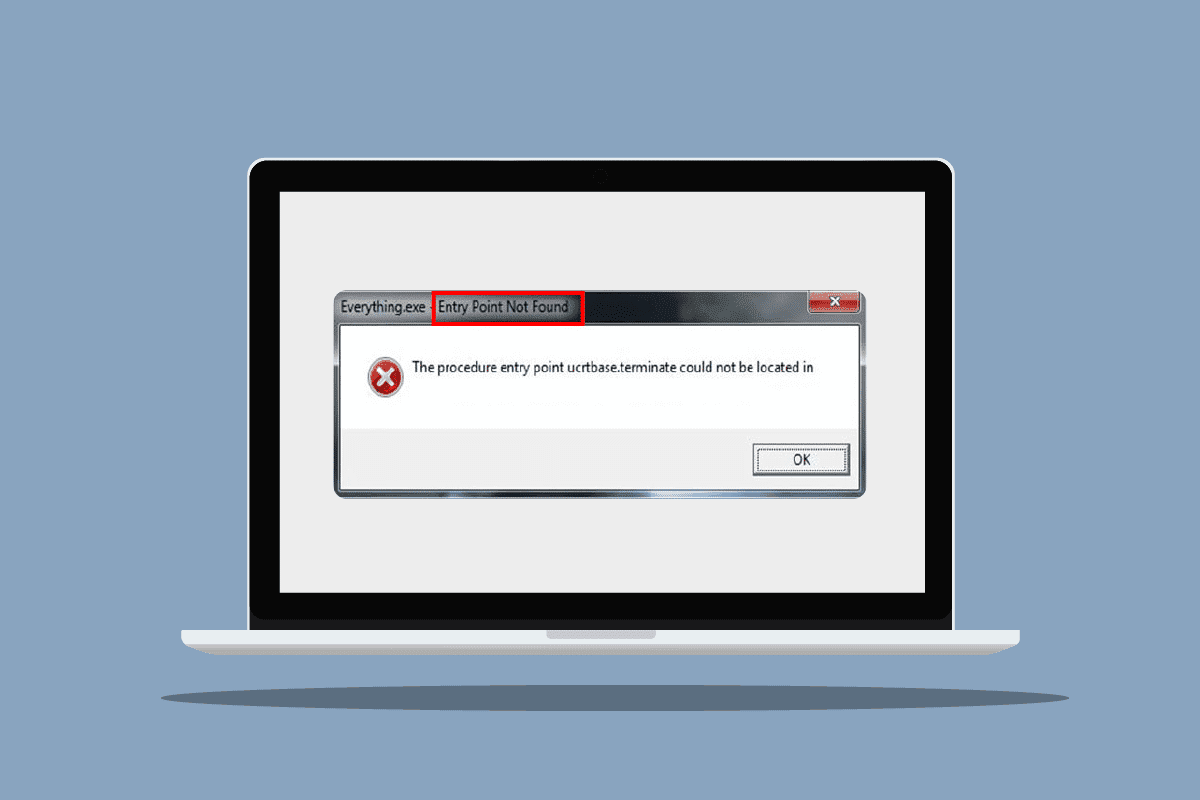
如何在 Windows 系统上修复过程入口点错误
DLL,即动态链接库,是一种包含代码和指令的文件,这些代码和指令用于系统上应用程序的各种功能和任务。 当DLL文件出现问题时,就可能导致上述的“DLL程序入口点错误”。 出现此错误的原因可能包括:
- DLL文件丢失或损坏。
- Microsoft Visual C++ Redistributable 组件中的文件损坏。
- 驱动程序未能找到所需的 DLL 文件。
- 驱动程序版本过旧。
下面我们将介绍修复此 DLL 错误的几种排查方法。
方法一:修复系统文件
系统文件检查器是一个扫描工具,它可以检测并修复系统文件和文件夹中的问题。 DLL 文件属于系统文件的一部分,其任何损坏或缺陷都可能导致 Windows 系统上的过程入口点错误。因此,我们建议您首先使用系统文件检查器工具。 具体操作方法,请参考我们关于如何修复系统文件的指南。

方法二:更新 Windows 系统
更新您的 Windows 系统可以解决和修复各种错误、损坏的文件以及系统故障,同时还能改善用户体验和安全性。请参考我们的指南,了解如何下载和安装最新的 Windows 10 更新。

方法三:运行病毒扫描
任何病毒或恶意软件都有可能影响或修改 DLL 文件。 Windows 系统内置了病毒和威胁防护应用程序,可以检测并将威胁从系统中移除。请参考我们的指南,了解如何在您的计算机上运行病毒扫描,以修复 Windows 系统上的过程入口点错误。

注意:完整扫描可能需要几个小时才能完成。您也可以选择默认的快速扫描选项,进行更快、更短的扫描。
方法四:禁用 Windows 防火墙(不推荐)
导致 DLL 文件错误的另一个可能原因是 Windows Defender,这种情况在玩游戏时比较常见。您可以尝试关闭 Defender,然后查看错误是否得到解决。具体操作方法,请参考我们关于如何禁用 Windows Defender 的指南。
注意:关闭 Defender 后,系统将不再扫描病毒和恶意软件,这可能会带来安全风险。因此,在您尝试此方法或完成工作后,请务必重新开启 Defender。

您也可以尝试在 Windows 10 上暂时禁用防病毒软件,以解决此问题。
方法五:重新安装出现问题的应用程序
现在您已经了解了 DLL 文件及其对应用程序性能的影响,以及如何在 Windows 系统上产生错误。 如果上述方法都不奏效,您可以尝试重新安装该应用程序。 通过使用全新的文件和默认设置,可以自动修复错误。
注意:本例中,我们以 Flipboard 应用程序为例。
1. 按下 Windows 键并输入“应用程序和功能”,然后点击打开。

2. 选择该应用程序并点击“卸载”。

3. 然后从官方网站或 Microsoft Store 下载该应用程序,并重新安装。

方法六:重新安装显卡驱动程序
由于图形驱动程序的一些问题,特别是 Nvidia GPU,许多用户可能会在 Windows 系统上遇到错误。因此,您可以尝试重新安装驱动程序。具体操作方法,请参考我们关于如何卸载和重新安装驱动程序的指南。

方法七:重新注册 DLL 文件
“找不到入口点”的 Windows 7 问题也可以通过重新注册错误消息中提到的 DLL 文件来解决。请按照以下步骤操作:
1. 按下 Windows 键,输入“命令提示符”,然后单击“以管理员身份运行”。

2. 然后,输入以下命令并按 Enter 键执行:
regsvr32 /u WSClient.dll

3. 接着,输入以下命令并按 Enter 键:
regsvr32 /i WSClient.dll

执行完这些命令后,您应该可以正常使用系统了。希望此方法能够解决 wsclient.dll 引起的错误。如果问题仍然存在,请尝试下一步。
方法八:使用事件查看器
事件查看器是 Windows 系统内置的一个强大工具,它可以查看错误或突然崩溃发生之前的情况,从而帮助我们轻松识别和修复问题的根源。请按照以下步骤操作,以修复 Windows 系统上的过程入口点错误。
1. 按下 Windows 键,输入“事件查看器”,然后单击“打开”。

2. 双击“Windows 日志”,然后双击“系统”。

检查 Windows 系统上的错误消息,看看在事件发生之前发生了什么。 如果错误信息提到了某个应用程序或服务,那么您很可能已经找到了错误的根源。

方法九:修复 Microsoft Visual C++ Redistributable
大多数应用程序都依赖 Visual C++ Redistributable 组件才能正常运行,实际上,许多 DLL 文件都属于该组件的一部分。因此,修复此组件也可能修复导致错误的损坏的 DLL 文件。请参考我们的修复 Microsoft Visual C++ Redistributable 的指南。

方法十:手动下载 DLL 文件
您可以从互联网下载 DLL 文件,并替换系统中损坏的文件。请按照以下步骤下载动态链接库文件。
1. 访问 DLL 文件 网站。

2. 从错误消息中获取文件名信息,然后在搜索框中输入相同的信息,并按下 Enter 键。
3. 单击相关的文件。
4. 然后,根据您的系统要求下载文件。

5. 使用新的文件替换错误消息中提到的旧 DLL 文件。
这就是执行动态链接库下载的方法。
方法十一:执行系统还原
您还可以通过还原系统来修复 Windows 系统上的过程入口点错误。 如果您最近遇到了错误,并且之前能够毫无问题地启动该应用程序,那么系统还原选项将成为您的救星。如果有可用的还原点,您可以将系统还原到某个时间点。这是我们执行系统还原的指南。

***
我们希望本指南对您有所帮助,并且您能够成功修复 Windows 系统上的过程入口点错误。请告诉我们哪种方法最适合您。如果您对任何技术相关问题有疑问或建议,请随时在下面的评论区留言。